Google Drive, come altri servizi cloud, mantiene diverse versioni dei file. Qualche tempo fa abbiamo spiegato come accedere a versioni di file precedenti su OneDrive. Tuttavia, il controllo della versione dei file di Google Drive è esponenzialmente migliore di quello di OneDrive. Non solo ti consente di caricare diverse versioni di un file, ma ti offre anche un modo semplice per gestirle. Ecco come gestire le versioni dei file su Google Drive.
Sommario:
Identifica le versioni dei file
Google Drive identifica la versione del file come file che hanno lo stesso nome e la stessa estensione e che sono stati caricati nella stessa posizione. Ciò significa che se provi a caricare un file di testo chiamato Text File nella root di Google Drive e poi carichi immediatamente un altro file di testo con lo stesso nome (Text File) nella root di Google Drive, verrà identificato come un altro versione del file che hai caricato in precedenza. Google Drive non esaminerà il contenuto del file per vedere se è effettivamente simile al file precedente.
Gestisci versioni file
Visita Google Drive e vai alla cartella in cui desideri caricare un file o una versione di un file. Carica l’originale o la prima versione del file come faresti con qualsiasi altro file.
Stesso nome file
Se stai aggiornando un file ma non lo stai salvando con nomi diversi, cioè diverse versioni del file hanno lo stesso nome, puoi caricare le versioni successive del file come faresti con qualsiasi altro file. Quando Google Drive rileva lo stesso nome e tipo di file caricati nella stessa cartella, lo carica come una seconda versione più recente del file corrente e ti dà la possibilità di salvarlo come file separato.

Se scegli di salvarlo come file separato anziché come una seconda versione del file già presente nell’unità, Google Drive aggiungerà un numero alla fine del nome del file.
Nome file diverso
Vuoi caricare prima la prima versione del file. Per aggiungere una seconda versione del file con un nome file diverso, fai clic con il pulsante destro del mouse sul file originale in Google Drive e seleziona Gestisci versioni dal menu contestuale. Questo aprirà il file version manager.

Qui vedrai un pulsante Carica nuova versione. Fare clic e selezionare il file che è una seconda / più recente versione del file originale.
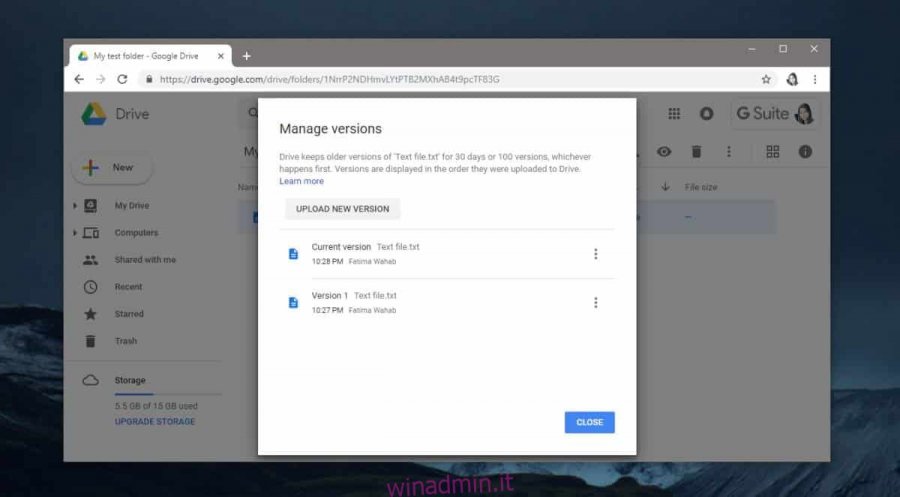
Quando carichi la seconda versione, il nome del file originale non verrà aggiornato a quello della seconda versione. Manterrà il suo nome originale, tuttavia, quando apri il file, ne vedrai l’ultima versione.
Indipendentemente dal modo in cui hai chiamato i file e caricato varie versioni di esso, Google Drive aprirà sempre la versione più recente di un file quando fai doppio clic su di esso. Per quanto riguarda l’accesso alle versioni precedenti, puoi scaricarle dal gestore delle versioni ma non puoi aprirle direttamente in Google Drive.

